Доброго времени суток, в этой теме собраны способы решения различных проблем Мобайл лаунчера.
Ссылка на мастерскую мобайл лаунчера: тык


➤ Как установить лаунчер на мобильное устройство?

Чтобы скачать полную версию нашего лаунчера на телефон, перейдите по данной ссылке и загрузитефайл.
Ссылка: https://arizona-rp.com/samp-launcher-mobile
Откройте данный файл через проводник на вашем устройстве и установите лаунчер.
➤ Как зарегистрироваться?
1. Зайдите в лаунчер и выберите сервер (Кнопка Play внизу), на котором вы хотите играть.
2. При входе на выбранный сервер вам будет предложено зарегистрироваться.
3. Введите желаемый никнейм в формате Nick_Name и придумайте пароль.
4. Вы будете зарегистрированы на выбранном сервере. Запомните ваш никнейм и пароль для входа на сервер.

2. При входе на выбранный сервер вам будет предложено зарегистрироваться.
3. Введите желаемый никнейм в формате Nick_Name и придумайте пароль.
4. Вы будете зарегистрированы на выбранном сервере. Запомните ваш никнейм и пароль для входа на сервер.

➤ Не устанавливается .APK в ручном или автоматическом режиме/Ошибка синтаксического анализа пакета.

Примерный вид ошибки
Вы можете решить проблему двумя способами:
https://arizona-rp.com/samp-launcher-mobile
(Ссылка всегда будет иметь актуальную версию лаунчера)
Открывайте данный файл через проводник на вашем устройстве, чтобы установить.
➤ Ошибка подключения к серверу обновления/Клиент не был загружен

• Проверьте ваше интернет-соединение.
• И обратите внимание на блокировщики рекламы, VPN сервисы и антивирусы - они могут блокировать подключение к серверам загрузки.
• Проверьте, в том числе, дату и время на устройстве, они должны быть правильными (Или включены "От сети").
• Не забудьте, что установка игры разрешена только во внутр. память телефона, а не на SD-Карту.
Так же блокировка и проблемы с доступом могут быть из-за блокировок со стороны интернет-операторов некоторых стран Европы и СНГ.
Если вам все же ничего не помогает - попробуйте сменить интернет или обратитесь к вашему провайдеру. Так же воспользуйтесь VPN сервисами.

➤ Как зарегистрироваться на сервере?
1. Зайдите в лаунчер и выберите сервер (Кнопка Play внизу), на котором вы хотите играть.
2. При входе на выбранный сервер вам будет предложено зарегистрироваться.
3. Введите желаемый никнейм в формате Nick_Name и придумайте пароль.
4. Вы будете зарегистрированы на выбранном сервере. Запомните ваш никнейм и пароль для входа на сервер.

2. При входе на выбранный сервер вам будет предложено зарегистрироваться.
3. Введите желаемый никнейм в формате Nick_Name и придумайте пароль.
4. Вы будете зарегистрированы на выбранном сервере. Запомните ваш никнейм и пароль для входа на сервер.

➤ Почему «Сервер не ответил» (The server didn't respond) ?
На серверах установлен фильтр подключений, поэтому вы можете видеть в основном «Сервер не ответил. Повторная попытка…», помимо сообщений «Сервер полон…», в таком случае не пугайтесь, вы в очереди на подключение.
Если Вы испытываете проблемы с подключением к серверам и на окне входа у вас только сообщения:
«Сервер не ответил. Повторная попытка...» или «Вы заблокированы на данном сервере»
То это значит, что ваш IP временно заблокирован на стороне нашего хостинга. Причиной этому могут быть:
1. Использование Fastconnect/Fixconnect'a.
2. Использование сборок/модификаций.
3. Проблемы со стабильностью подключения или блокировки со стороны вашего интернет-провайдера (В основном страны Европы и СНГ).
4. За игру с нескольких устройств/аккаунтов в одной WiFi сети.
Используйте абсолютно чистый лаунчер Arizona Games и подождите 1-5 часов перед повторной попыткой присоединиться или до рестарта в 5:00 по МСК. Если проблема не решилась после рестарта - сообщите нам.

Если Вы испытываете проблемы с подключением к серверам и на окне входа у вас только сообщения:
«Сервер не ответил. Повторная попытка...» или «Вы заблокированы на данном сервере»
То это значит, что ваш IP временно заблокирован на стороне нашего хостинга. Причиной этому могут быть:
1. Использование Fastconnect/Fixconnect'a.
2. Использование сборок/модификаций.
3. Проблемы со стабильностью подключения или блокировки со стороны вашего интернет-провайдера (В основном страны Европы и СНГ).
4. За игру с нескольких устройств/аккаунтов в одной WiFi сети.
Используйте абсолютно чистый лаунчер Arizona Games и подождите 1-5 часов перед повторной попыткой присоединиться или до рестарта в 5:00 по МСК. Если проблема не решилась после рестарта - сообщите нам.

➤ Какие необходимые системные требования?
• Android 5.0+.
• 2+ ГБ ОЗУ (Рекомендуем не менее 3гб для стабильной работы).
• 6+ ГБ Памяти (Во внутр. хранилище, установка на SD карту нежелательна).

• 2+ ГБ ОЗУ (Рекомендуем не менее 3гб для стабильной работы).
• 6+ ГБ Памяти (Во внутр. хранилище, установка на SD карту нежелательна).

➤ Почему так долго скачивается игра?
В первую очередь нужно проверить ваше интернет-соединение. Если все работает стабильно - в данном случае идет очень большой поток людей, которые скачивают игру, в случае если канал забьется — вас перекинет на резервный, в скором времени проблема стабилизируется.


➤ Почему нет серверов в списке на подключение?
Перезапустите лаунчер или Ваше устройство. Так же попробуйте использовать VPN-сервисы. Если проблема не решена - напишите сюда - https://vk.com/agm_workshop, прикрепив LOG (Нажмите «Поделится логом» в настройках лаунчера и отправьте их нам).


➤ Игра вылетает/не запускается/закрывается!
Необходимо провести полную проверку Кеша.
Откройте лаунчер, выберите Настройки лаунчера, нажмите на кнопку "Проверить файлы". После проверки перезагрузите смартфон и зайдите повторно.
Если это не помогло - нажмите кнопку «Поделится логами» в настройках лаунчера и пришлите файлы в мастерскую в сообщения сообщества.

Откройте лаунчер, выберите Настройки лаунчера, нажмите на кнопку "Проверить файлы". После проверки перезагрузите смартфон и зайдите повторно.
Если это не помогло - нажмите кнопку «Поделится логами» в настройках лаунчера и пришлите файлы в мастерскую в сообщения сообщества.

➤ Будет ли Фаст-коннект?
Он уже встроен в наш лаунчер, но настроен таким образом, чтобы защита серверов не блокировала Ваш IP-Адрес при большом количестве запросов на подключение.


➤ Почему «Соединение потеряно...» после сворачивания игры?
Ваше устройство само "замораживает" игру для экономии ресурсов. Вам нужно настроить энергопотребление в параметрах вашего устройства, чтобы избавиться от данной проблемы.


➤ Будет ли лаунчер на iPhone?
На данный момент у нас нет планов, но следите за новостями в наших официальных источниках.


➤ Как установить свою сборку?
В настройках лаунчера включите «Загрузчик модов». В папке с игрой появится папка Modloader, где вы сможете редактировать ресурсы игры. Мы не рекомендуем модифицировать файлы игры во избежание проблем со стабильностью, если вы встречаетесь с вылетами — выключите режим. Пожалуйста, примите к сведению, что мы не оказываем помощь с модифицированной игрой.


➤ Как редактировать интерфейс?
— Новое круговое меню взаимодействия доступно зажатием пальца на игроке/ТС.
— Для использования доп. меню спидометра — зажмите на нем палец, перетащите этот же палец на иконку взаимодействия и отпустите.
— Дополнительные настройки интерфейса доступны в /settings в игре. Именно там можно сменить тип управления авто.

— Для использования доп. меню спидометра — зажмите на нем палец, перетащите этот же палец на иконку взаимодействия и отпустите.
— Дополнительные настройки интерфейса доступны в /settings в игре. Именно там можно сменить тип управления авто.

➤ Как открыть настройки голосового чата?
Настройки голосового чата доступны зажатием пальца на значке микрофона или командой /voice .


➤ Что делают пункты в настройках лаунчера?
«Новая клавиатура»
- Включение системной клавиатуры на замену встроенной в SAMP. (Доступно только при выключенном «Новые интерфейсы»)
«Новые интерфейсы»
- Включение новых интерфейсов и диалогов.
«Информация»
- Включение счетчика ФПС и информации о зоне вокруг вас.
«Полный экран»
- Убирает черные полосы по бокам экрана.

- Включение системной клавиатуры на замену встроенной в SAMP. (Доступно только при выключенном «Новые интерфейсы»)
«Новые интерфейсы»
- Включение новых интерфейсов и диалогов.
«Информация»
- Включение счетчика ФПС и информации о зоне вокруг вас.
«Полный экран»
- Убирает черные полосы по бокам экрана.

➤ Как отключить вибрацию в игре?
В настройках игры найдите пункт «Виброотдача» (Vibration Feedback).


Если вышеперечисленные решения вам не помогли, то обратитесь сюда - https://vk.com/agm_workshop